So installieren Sie Postgresql 11 auf CentOS/RHEL 7/6
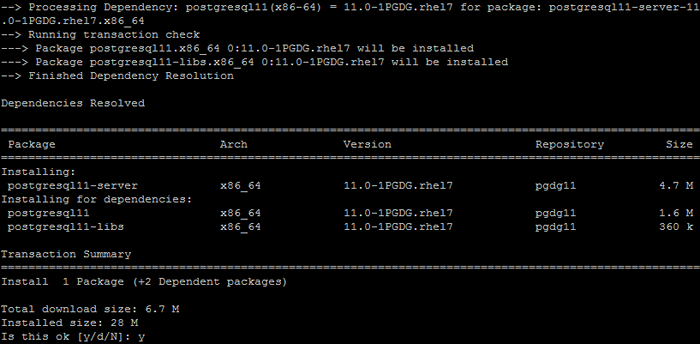
- 1436
- 71
- Hr. Moritz Bozsik
PostgreSQL 11 veröffentlicht. Es handelt sich. Postgresql wird an der University of California in Berkeley Informatik Department entwickelt. Dieser Artikel hilft Ihnen bei der Installation von PostgreSQL 11 auf CentOS/Rhel 7/6 System.
Dieser Artikel wurde auf CentOS Linux Release 7 getestet.5
Schritt 1 - Konfigurieren Sie das YUM -Repository
Zunächst müssen Sie das PostgreSQL -Repository in Ihrem System konfigurieren. Verwenden Sie einen der folgenden Befehle gemäß Ihrer Betriebssystemversion.
sudo yum install https: // download.PostgreSQL.org/pub/repos/yum/reporpms/el-7-x86_64/pgdg-redhat-repo-latest.Keinarch.Drehzahl
Weitere Informationen finden Sie auf der Linkseite von Postgresql Repositories, auf der Sie Repository -Paket -Drehzahl für verschiedene Betriebssysteme erhalten können.
Schritt 2 - Postgresql auf CentOS 7 installieren
Nach der Aktivierung des Postgresql Yum -Repositorys in Ihrem System verwenden Sie den folgenden Befehl zur Installation PostgreSQL 11 Auf Ihrem System mit Yum Paket Manager.
yum install postgresql11-server
Dadurch werden auch einige zusätzliche erforderliche Pakete auf Ihrem System installiert. Geben Sie y ein, um den Installationsprozess zu bestätigen und abzuschließen.
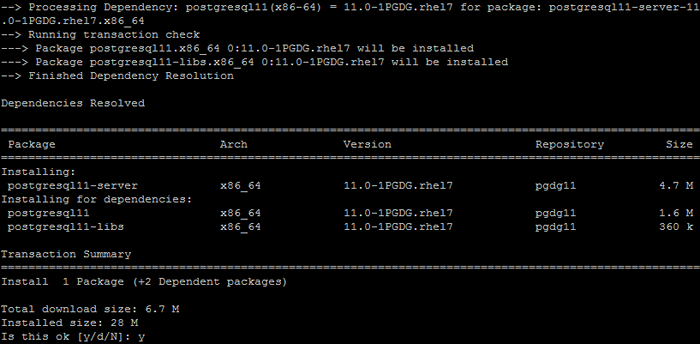
Schritt 3 - Initialisieren Sie PGData
Danach müssen Sie die PostgreSQL -Instanz initialisieren. Mit anderen Worten, dadurch wird ein Datenverzeichnis und andere Konfigurationsdateien auf Ihrem System erstellt. Um die Datenbank zu initialisieren, verwenden Sie den folgenden Befehl.
/usr/pgsql-11/bin/postgresql-11-setup initdb

Der obige Befehl dauert einige Zeit, um PostgreSQL zum ersten Mal zu initialisieren. Pgdata Umgebungsvariable enthält den Pfad des Datenverzeichnisses.
PostgreSQL 11 Standard -Datenverzeichnisspeicherort ist /var/lib/pgsql/11/Daten
SETP 4 - Starten Sie PostgreSQL Server
So starten Sie den PostgreSQL -Dienst mit dem folgenden Befehl gemäß Ihren Betriebssystemen. Aktivieren Sie den PostgreSQL -Service auch, um den Systemstiefel autostart zu automatisieren.
SystemCTL aktivieren postgresql-11.Service SystemCtl Start PostgreSQL-11.Service
Schritt 5 - Überprüfen Sie die PostgreSQL -Installation
Nach Abschluss der oben genannten Schritte. Ihr PostgreSQL 11 -Server ist verwendet. Melden Sie sich bei Ihrem Server an, um die Verbindung zu überprüfen.
SU - postgres -c "PSQL" PSQL (11.0) Geben Sie "Hilfe" für Hilfe ein. postgres =#
Sie können ein Kennwort für Benutzer Postgres für Sicherheitszwecke erstellen.
postgres =# \ passwesen postgres
Zusammenfassend haben Sie den PostgreSQL -Datenbankserver erfolgreich auf CentOS/RHEL 7 -System installiert.
- « So installieren Sie Gulp.JS auf Ubuntu 18.04 & 16.04 LTS
- Erste Schritte mit CakePhp auf Fedora, einem umfassenden Leitfaden »

